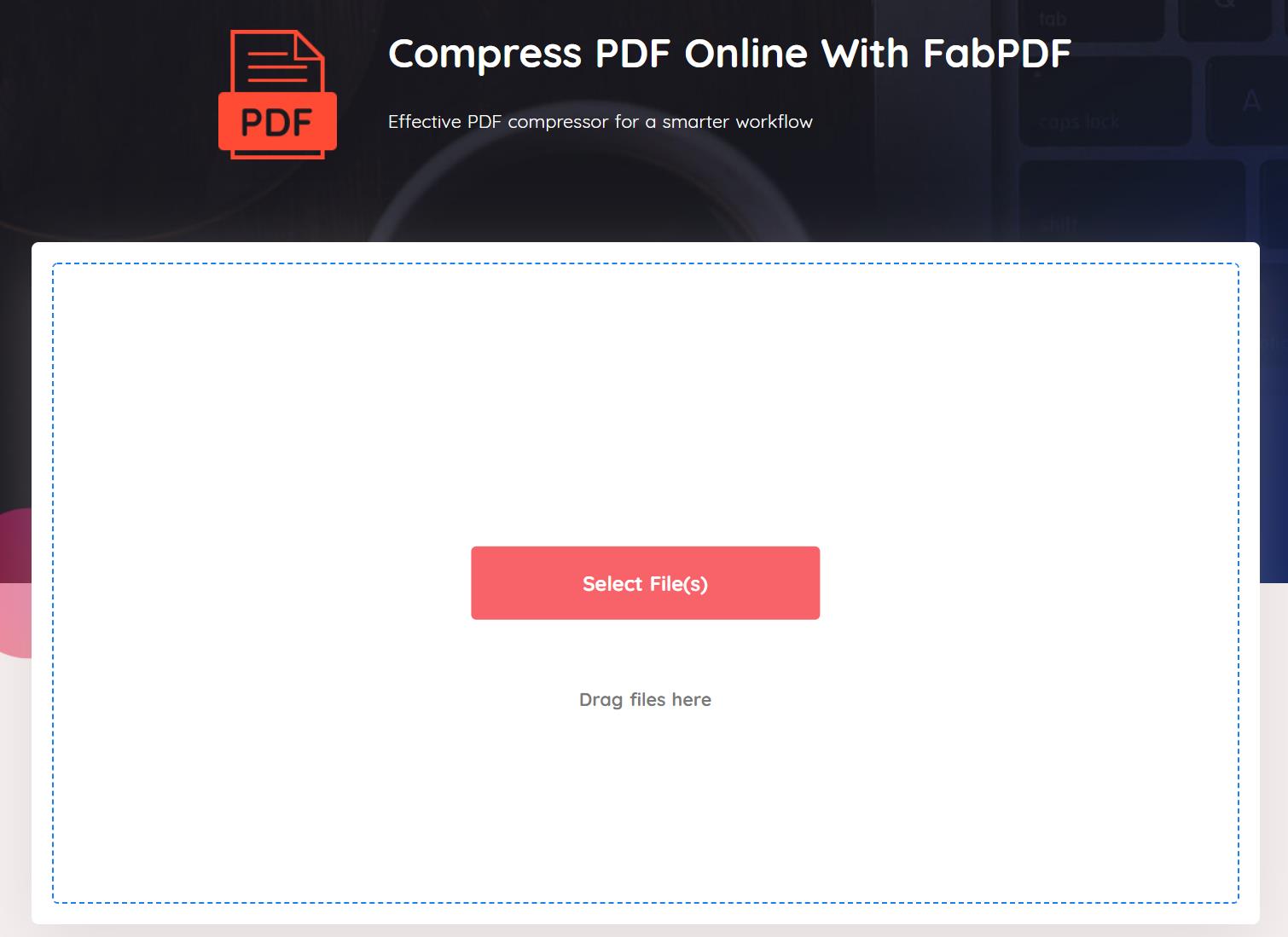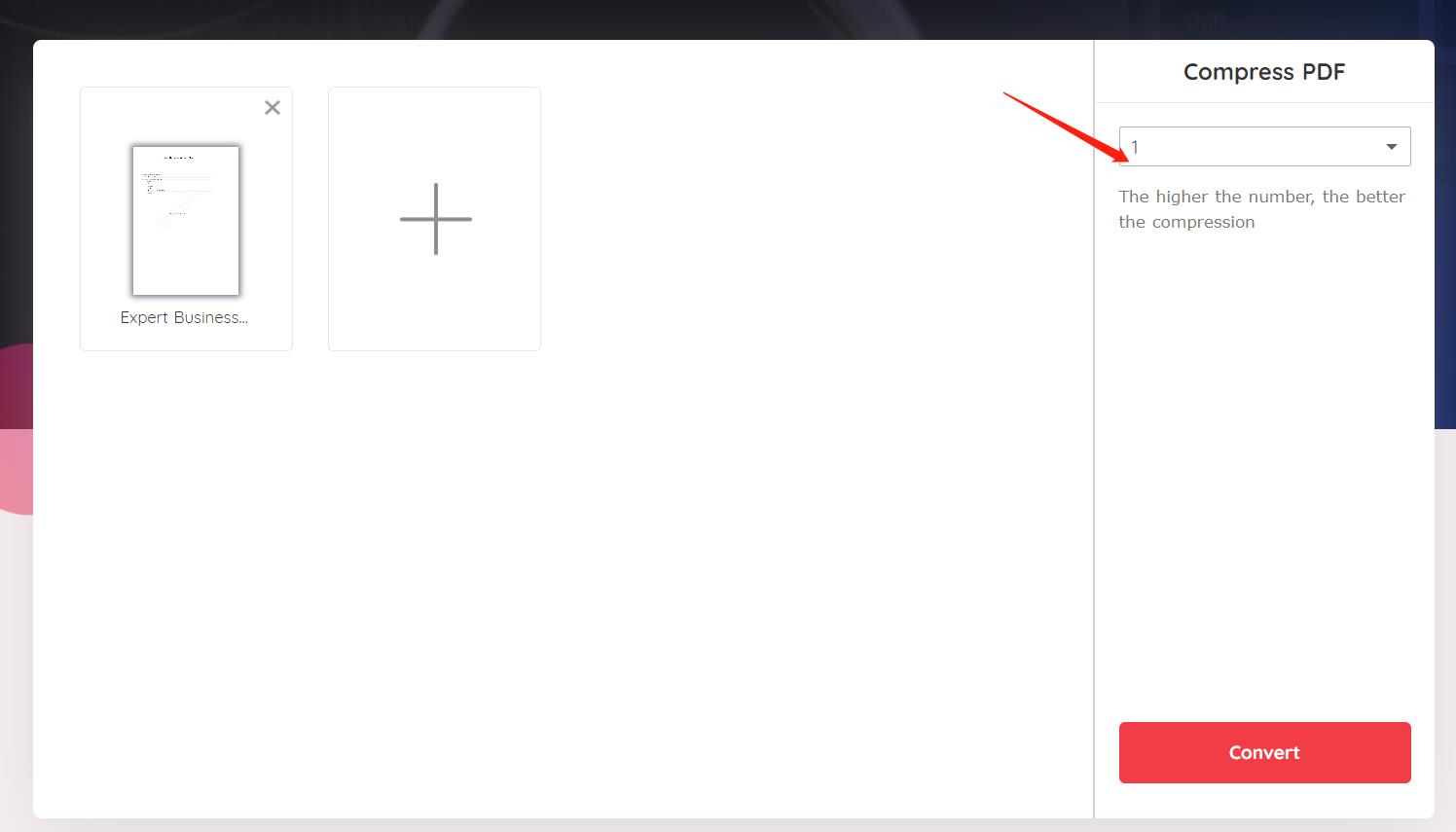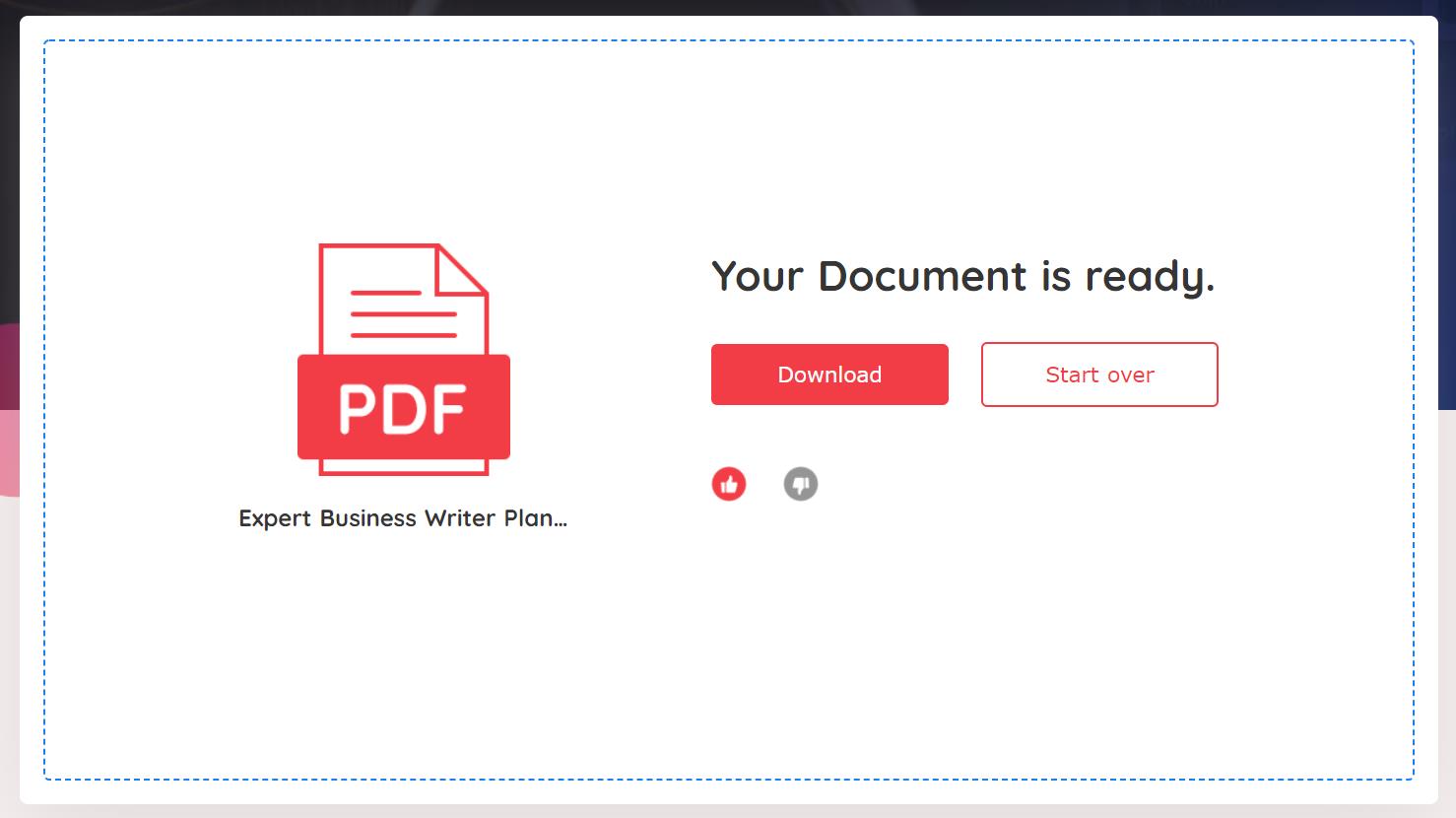Parte 1. Come comprimere file PDF con Adobe Acrobat
Adobe Acrobat è probabilmente lo strumento più popolare per la modifica dei PDF. Spesso indicato come la soluzione completa di produttività PDF, offre strumenti avanzati che possono essere utilizzati per comprimere i file PDF. È accessibile su più piattaforme con cloud computing e privacy dei dati protetta. Con Adobe Acrobat, è possibile modificare, annotare, unire, convertire e comprimere i file PDF gratuitamente.
Come comprimere file PDF con adobe acrobat sono:
Passo 1: Aprire il file PDF nel software Adobe Acrobat.
Passo 2: Seleziona l'opzione Compress PDF dalla galleria Strumenti. Seleziona la funzione "Ottimizza PDF".
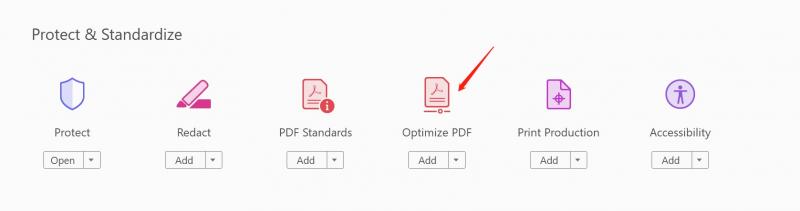
Passo 3: Scegli l'opzione "Reduce Single file" dal menu a discesa "Reduce File Size".
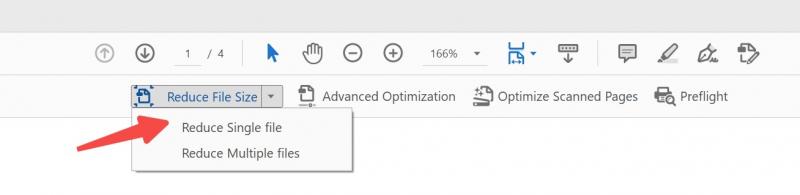
Passo 4: Seleziona la posizione in cui vuoi salvare il file compresso e Adobe mostrerà la dimensione ridotta in fondo al file.
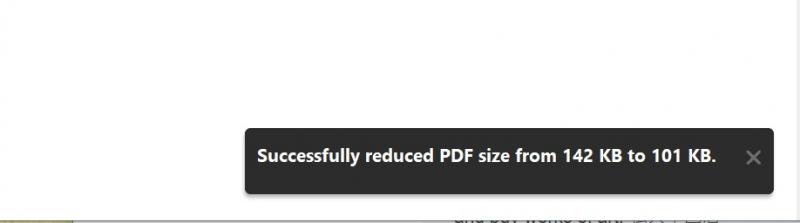
Parte 2. Come comprimere file PDF senza Adobe Acrobat?
Metodo 1.VancePDF Compress PDF
VancePDF è un sofisticato compressore di file PDF che è stato progettato per aiutare ad accedere, comprimere, unire, dividere e modificare i file PDF su una piattaforma unificata. VancePDF è perfetto per comprimere i file PDF in quanto utilizza uno strumento di riconoscimento ottico dei caratteri che rende la compressione più accurata possibile. Dal momento che viene utilizzato per comprimere i file PDF online, offre filtraggio dei domini, sicurezza SSL, crittografia dei dati, analisi, archiviazione dei documenti, recupero dei dati e altro ancora. Inoltre, ripara i dati da strumenti corrotti o danneggiati che rendono il processo di compressione dei file PDF qui uno dei migliori.
È possibile comprimere file PDF gratis qui attraverso questi passaggi:
Passo 1: Accedi al sito dal link fornito in questo post e "seleziona il file".
Passo 2: Dopo il caricamento del file, è possibile personalizzare la dimensione del file di output dalle opzioni disponibili. Poi clicca su "Comprimi".
Fase 3: Si può procedere a scaricare il file PDF compresso direttamente o ricominciare da capo se necessario.
Metodo 2.SmallPDF
SmallPDF è un compressore di file PDF multipiattaforma. Con oltre 21 strumenti PDF forniti sulla piattaforma per consentire di creare, modificare, convertire e comprimere da e verso strumenti PDF, è uno degli strumenti di gestione PDF più avanzati ed elaborati. Chiunque, indipendentemente dal background o dalla lingua, può usare Small PDF per comprimere file PDF, dato che è disponibile in 24 lingue. Inoltre, imparare a comprimere i file PDF su questa piattaforma è semplice, dato che ha un'interfaccia user-friendly. Anche se non è totalmente gratuito, offre più che abbastanza sul piano gratuito per consentire una facile compressione dei file per chiunque.
I passaggi per utilizzare SmallPDF per comprimere i file sono:
Passo 1: Naviga al sito attraverso il link fornito qui e clicca su "select file" per caricare il file che vuoi comprimere.
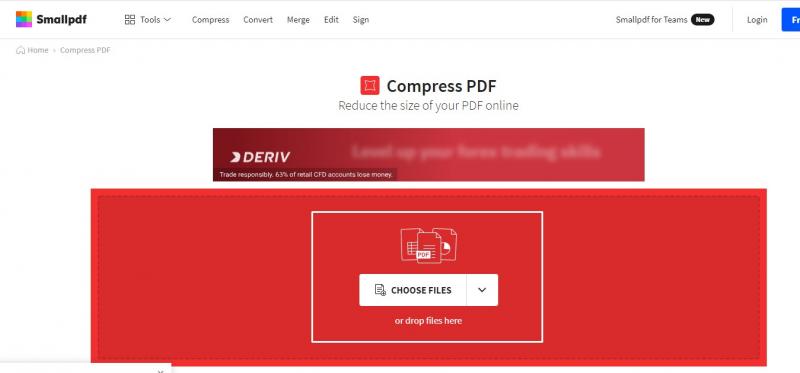
Passo 2: Puoi personalizzare l'uso della "compressione di base o compressione forte" se sei sui piani a pagamento, ma per il piano gratuito, sei limitato solo alla compressione di base. Poi clicca su "Comprimere".
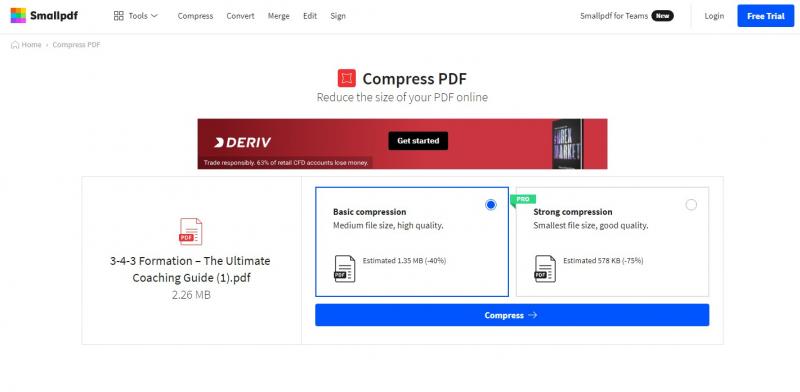
Passo 3: Scarica il file dopo la compressione o condividilo direttamente.
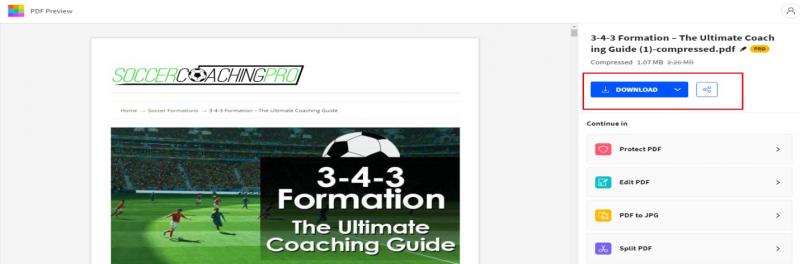
Metodo 3.PDF Compressor
PDF Compressor, come suggerisce il nome, è un sito dedicato alla compressione dei file PDF. Qualunque sia la necessità, questo sito offre tutto ciò che serve a chiunque per comprimere i propri file PDF senza problemi e la cosa migliore è che è gratuito. Un altro vantaggio di usare questo strumento per comprimere i file PDF è che non cambia i DPI e quindi i documenti rimangono stampabili e zoomabili quando sono in uso. Fa anche la compressione in batch, dato che è possibile caricare fino a 20 file in una sola volta per l'elaborazione. Inoltre, offre la possibilità di avere i file compressi in un file zip o di scaricarli singolarmente dopo la compressione.
Come comprimere file con PDF compressor:
Passo 1: Individuare il sito utilizzando il link qui sopra e fare clic per caricare il file o semplicemente trascinare e rilasciare il file che si desidera comprimere.
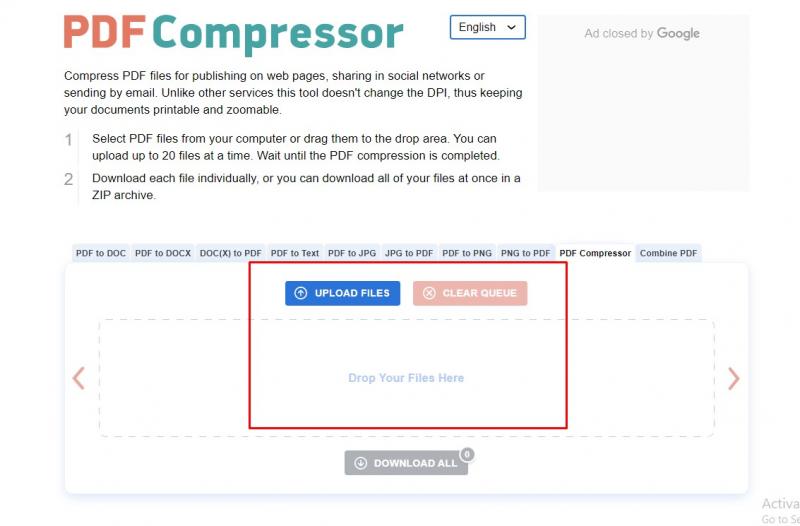
Fase 2: Attendere che il file venga automaticamente compresso e poi scaricare il file.
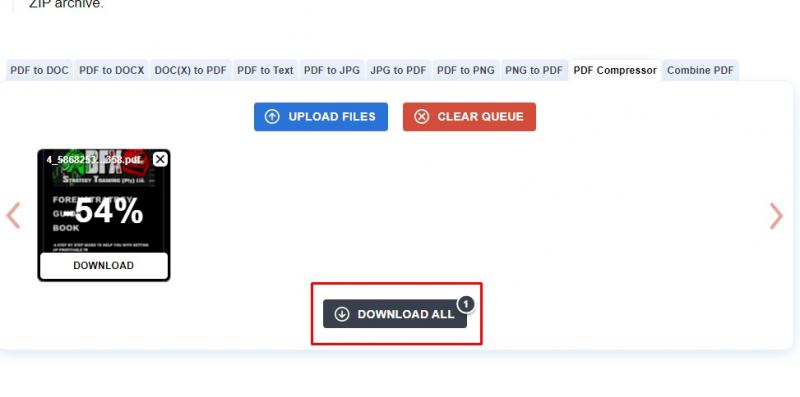
Metodo 4.PDF Converter
Con PDF Converter, è possibile comprimere file PDF protetti da password attraverso questo sito. È anche possibile convertire i file in vari formati, come Word, Excel e Rich Text Format in PDF. Questo compressore PDF ti permette di accedere a tutti gli strumenti solo sui piani a pagamento. Ti viene richiesto di registrare il tuo ID e-mail con questo sito e loro invieranno il file compresso alla tua casella di posta elettronica. Questo sito protegge i vostri dati in quanto è protetto da una crittografia SSL a 256 bit al momento del download e dell'upload. Inoltre, cancella istantaneamente tutti i file subito dopo la conversione per garantire la protezione dei dati.
Puoi comprimere i file PDF qui con questi passaggi:
Passo 1: Selezionare il file PDF che si desidera comprimere cliccando su "Choose PDF file".
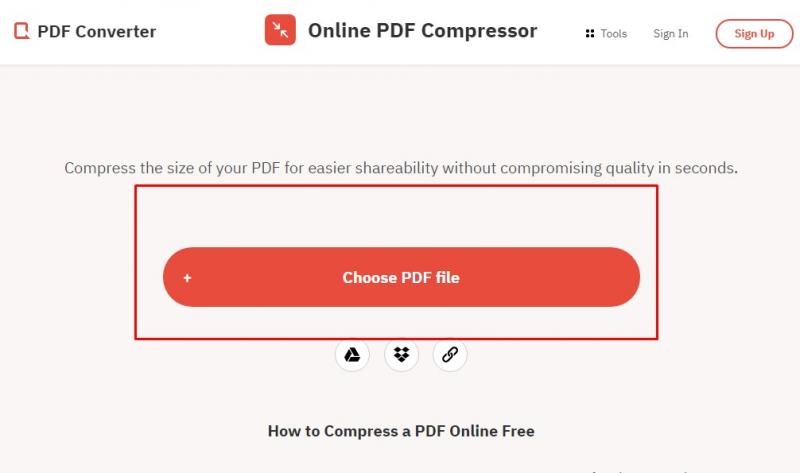
Passo 2: Dopo il caricamento del file, è possibile personalizzare l'output selezionando piani di compressione estrema, buona o personalizzata. Poi clicca per comprimere.
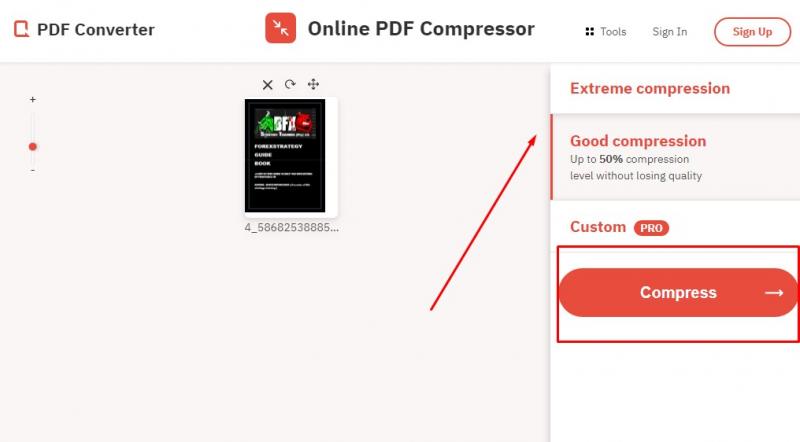
Passo 3: Scarica il file convertito.
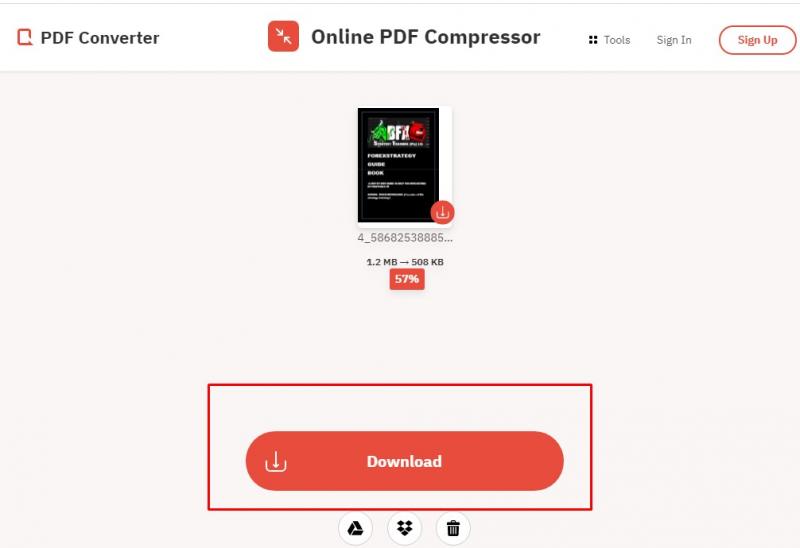
Conclusione
Come detto in precedenza, la necessità di file PDF sta crescendo di giorno in giorno e così sono i nuovi modi per rendere il suo uso più facile e molto più agevole per tutti. Quindi, aggiungere la conoscenza di come comprimere i file PDF è necessario per rendere la condivisione dei file più facile e anche per ridurre la quantità di spazio consumato sui dispositivi di archiviazione. Da questo articolo, avrete capito lo strumento giusto da usare per comprimere PDF e i passi per farlo.
Sei interessato alla gestione dei PDF? Leggi anche:Come dividere un PDF usando 4 strumenti migliori.